Con gli iPhone e gli iPad puoi fare di tutto: si tratta di device estremamente avanzati, ma che hanno un solo difetto. Ovvero il poco spazio di storage a disposizione. Questo perché le app diventano sempre più pesanti e sempre più complesse: quindi finiscono per occupare uno spazio in termini di MB sempre maggiore.
E quando raggiungi il limite, il tuo dispositivo comincia a diventare lento e ingestibile, dunque potrebbe portarti ad autentiche crisi di nervi. Questo significa che dovrai imparare a “manutenerlo”, eliminando le cose che non ti servono. Come liberare spazio su iPhone e iPad?
Trucchi per liberare spazio su iPhone e iPad
Eliminare o cancellare i dati delle app
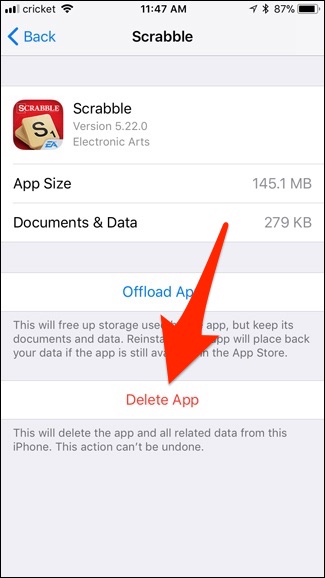
Come ti abbiamo appena detto, le app possono occupare una marea di spazio sul tuo dispositivo: dunque dovrai cancellare quelle che non usi più, o i dati che le suddette hanno memorizzato sul tuo cellulare o sul tuo iPad. Il suddetto metodo, ad esempio, è eccellente quando lo usi per cancellare la cache di Facebook, o per eliminare i giochi che non usi più, che sono estremamente pesanti.
Come liberare spazio su iPhone e iPad cancellando le app o i loro dati? Andando su Impostazioni, poi su Generale e su Spazio iPhone. Individua le app che pesano di più, cliccaci sopra e poi seleziona l’opzione “Elimina app” o “Cancella dati app”. Purtroppo non tutte le app ti consentono di eliminare la cache: in questi casi devi disinstallarle, e successivamente reinstallarle.
Eliminare gli allegati di iMessage
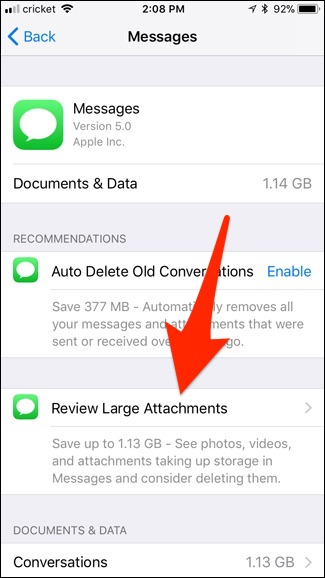
iMessage è spesso la prima colpevole dell’uso sconsiderato dello spazio su iPhone e iPad, soprattutto perché ha la tendenza a salvare tutti gli allegati ai tuoi messaggi.
Compresi ovviamente i video e le foto, che possono arrivare a occupare una marea di spazio inutile. Anche quando salvi questi file, sappi che comunque iMessage li tiene in copia, quindi tende a sprecare tanto spazio di storage. Fortunatamente, c’è una funzione che ti permette di vedere subito tutti gli allegati iMessage che occupano molto e cancellarli al volo. Devi solo andare in Impostazioni, Generale, Spazio iPhone e cliccare sull’app Messages. Qui potrai poi selezionare la voce “Verifica grandi allegati” ed eliminare le foto e i video più ingombranti.
Eliminare per sempre le foto cancellate di recente

Spesso gli utenti iOS dimenticano che questo sistema operativo, quando viene cancellata una foto, la tiene in copia per evitare errori e sbadataggini. E lo fa per 30 giorni. È un sistema utilissimo che può metterti al riparo da distrazioni o da ripensamenti, ma è anche un modo per occupare tanto spazio inutilmente.
Come liberare spazio su iPhone o iPad cancellando per sempre le foto che hai eliminato di recente? Per farlo devi andare su Impostazioni, Generali, Spazio iPhone e poi cliccare su Photos. A questo punto devi andare sull’album “Cancellate di recente” e selezionare l’opzione Svuota. Un po’ come faresti con il cestino del computer. Così facendo, saprai anche quanto spazio sei riuscito a liberare in memoria.
Attivare la Libreria Fotografica su iCloud
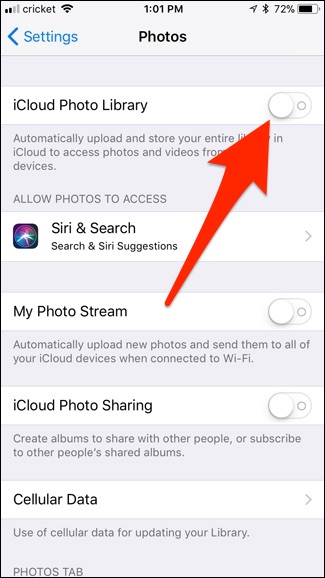
La Libreria Fotografica di iCloud è uno strumento eccezionale per evitare di riempire inutilmente la memoria del tuo iPhone o del tuo iPad. Questa applicazione viene spesso usata per sincronizzare le foto scattate con il telefono e per renderle accessibili immediatamente da qualsiasi altro dispositivo condiviso con iCloud. Ma molti sottovalutano un secondo vantaggio: puoi usarlo anche come spazio di archiviazione per le tue foto, così da poterle eliminare dalla memoria del dispositivo. Per fare questo devi andare su Impostazioni, cliccare sull’app Photos, attivare il pulsante accanto alla voce “Libreria Fotografica di iCloud” e successivamente attivare anche l’opzione “Ottimizza spazio iPhone”.
Come liberare spazio su iPhone e iPad?
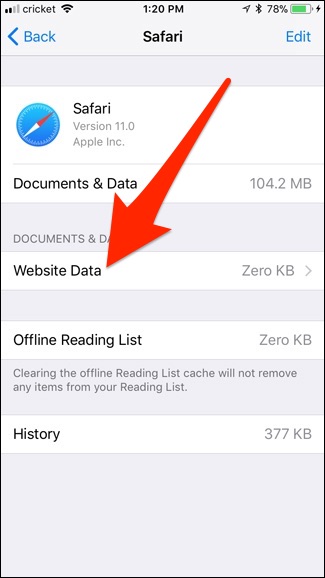
Esistono altri modi per liberare spazio su iPhone e iPad. Ad esempio, puoi cancellare i cookie salvati dal tuo browser mobile Safari: cosa che dovresti fare periodicamente. E la stessa cosa vale per Chrome e per tutti gli altri navigatori. Infine, puoi cancellare tutti i file multimediali che non ti servono più, e che si trovano salvati su iTunes.


